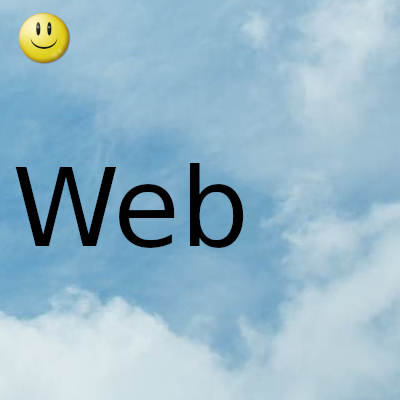
Mozilla Firefox y Google Chrome tienen una función en la que los usuarios pueden guardar cualquier página web para referencia futura.
Esto generalmente se hace como un archivo HTML, pero en estos días tiene opciones adicionales. También es posible guardar una página web como un documento PDF con los navegadores que mencionamos anteriormente. Este artículo explicará cómo hacerlo sin usar una extensión o cualquier otra herramienta fuera de lo que cada navegador web trae a la mesa por defecto.
Ahora, la tarea de guardar sitios web como PDF es muy fácil de hacer. Tenemos que dar apoyo a los fabricantes de navegadores, ya que se las han arreglado para asegurarse de que los usuarios no tengan que pasar por un millón de obstáculos para hacer el trabajo.
Analicemos cómo hacer todo esto con mayor detalle.
Cómo guardar páginas web como PDF en Chrome
Para guardar una página web como PDF en el navegador Chrome, siga estos pasos:
- Lanzar Chrome
- Visite la pagina web
- Haga clic en CTRL + P para abrir la pestaña Imprimir.
- Una vez hecho esto, seleccione Guardar como PDF
- Complete la tarea haciendo clic en el botón Guardar .
Cómo guardar páginas web como PDF en Firefox
Cuando se trata de hacer la escritura en Firefox, sugerimos visitar la página web a través del navegador primero
<- Luego, haga clic en CTRL + P para abrir la pestaña de impresión.
- Desde allí, seleccione Microsoft Print to PDF .
- Finalmente, presione el botón Imprimir en la parte inferior
- A continuación, determine dónde desea guardar el archivo.
Tenga en cuenta que esto funciona tenga o no una impresora instalada en su computadora.
Gracias por visitar este sitio, espero que te haya gustado y vuelvas proximamente, compartela en las redes sociales, gracias
Fecha actualización el 2021-02-24. Fecha publicación el 2021-02-24. Categoría: web Autor: Oscar olg Mapa del sitio Fuente: thewindowsclub

